Terjemahan disediakan oleh mesin penerjemah. Jika konten terjemahan yang diberikan bertentangan dengan versi bahasa Inggris aslinya, utamakan versi bahasa Inggris.
(Opsional) Siapkan Amazon SNS untuk menerima pemberitahuan tentang OpsItems
Anda dapat mengonfigurasi OpsCenter untuk mengirim pemberitahuan ke topik Amazon Simple Notification Service (AmazonSNS) saat sistem membuat OpsItem atau memperbarui yang sudah adaOpsItem.
Selesaikan langkah-langkah berikut untuk menerima pemberitahuan untukOpsItems.
-
Langkah 3: Memperbarui kebijakan AWS KMS akses
catatan
Jika Anda mengaktifkan enkripsi sisi server AWS Key Management Service (AWS KMS) di Langkah 2, maka Anda harus menyelesaikan Langkah 3. Jika tidak, Anda dapat melewati Langkah 3.
Langkah 1: Membuat dan berlangganan topik Amazon SNS
Untuk menerima pemberitahuan, Anda harus membuat dan berlangganan SNS topik Amazon. Untuk informasi selengkapnya, lihat Membuat SNS topik Amazon dan Berlangganan SNS topik Amazon di Panduan Pengembang Layanan Pemberitahuan Sederhana Amazon.
catatan
Jika Anda menggunakan OpsCenter beberapa Wilayah AWS atau akun, Anda harus membuat dan berlangganan SNS topik Amazon di setiap Wilayah atau akun tempat Anda ingin menerima OpsItem pemberitahuan.
Langkah 2: Memperbarui kebijakan SNS akses Amazon
Anda harus mengaitkan SNS topik Amazon denganOpsItems. Gunakan prosedur berikut untuk menyiapkan kebijakan SNS akses Amazon sehingga Systems Manager dapat mempublikasikan OpsItems pemberitahuan ke SNS topik Amazon yang Anda buat di Langkah 1.
Masuk ke AWS Management Console dan buka SNS konsol Amazon di https://console.aws.amazon.com/sns/v3/home
. -
Di panel navigasi, pilih Pengguna.
-
Pilih topik yang Anda buat di Langkah 1, lalu pilih Edit.
-
Perluas Kebijakan akses.
-
Tambahkan blok
Sidberikut untuk kebijakan yang ada. Ganti masing-masingexample resource placeholderdengan informasi Anda sendiri.{ "Sid": "Allow OpsCenter to publish to this topic", "Effect": "Allow", "Principal": { "Service": "ssm.amazonaws.com" }, "Action": "SNS:Publish", "Resource": "arn:aws:sns:region:account ID:topic name", // Account ID of the SNS topic owner "Condition": { "StringEquals": { "AWS:SourceAccount": "account ID" // Account ID of the OpsItem owner } } }catatan
Kunci kondisi
aws:SourceAccountglobal melindungi dari skenario wakil yang membingungkan. Untuk menggunakan kunci kondisi ini, atur nilainya ke ID akun OpsItem pemilik. Untuk informasi selengkapnya, lihat Deputi Bingung di Panduan IAM Pengguna. -
Pilih Simpan perubahan.
Sistem sekarang mengirimkan pemberitahuan ke SNS topik Amazon saat OpsItems dibuat atau diperbarui.
penting
Jika Anda mengonfigurasi SNS topik Amazon dengan kunci enkripsi sisi server AWS Key Management Service (AWS KMS) di Langkah 2, selesaikan Langkah 3. Jika tidak, Anda dapat melewati Langkah 3.
Langkah 3: Memperbarui kebijakan AWS KMS akses
Jika Anda mengaktifkan enkripsi AWS KMS sisi server untuk SNS topik Amazon Anda, Anda juga harus memperbarui kebijakan akses AWS KMS key yang Anda pilih saat mengonfigurasi topik. Gunakan prosedur berikut untuk memperbarui kebijakan akses sehingga Systems Manager dapat mempublikasikan OpsItem pemberitahuan ke SNS topik Amazon yang Anda buat di Langkah 1.
catatan
OpsCentertidak mendukung penerbitan OpsItems ke SNS topik Amazon yang dikonfigurasi dengan file Kunci yang dikelola AWS.
-
Buka AWS KMS konsol di https://console.aws.amazon.com/kms
. -
Untuk mengubah Wilayah AWS, gunakan pemilih Wilayah di sudut kanan atas halaman.
-
Di panel navigasi, pilih Kunci yang dikelola pelanggan.
-
Pilih ID KMS kunci yang Anda pilih saat membuat topik.
-
Di bagian Kebijakan Kunci, pilih Beralih ke tampilan kebijakan.
-
Pilih Edit.
-
Tambahkan blok
Sidberikut untuk kebijakan yang ada. Ganti masing-masingexample resource placeholderdengan informasi Anda sendiri.{ "Sid": "Allow OpsItems to decrypt the key", "Effect": "Allow", "Principal": { "Service": "ssm.amazonaws.com" }, "Action": ["kms:Decrypt", "kms:GenerateDataKey*"], "Resource": "arn:aws:kms:region:account ID:key/key ID" }Pada contoh berikut, blok baru dimasukkan pada baris 14.
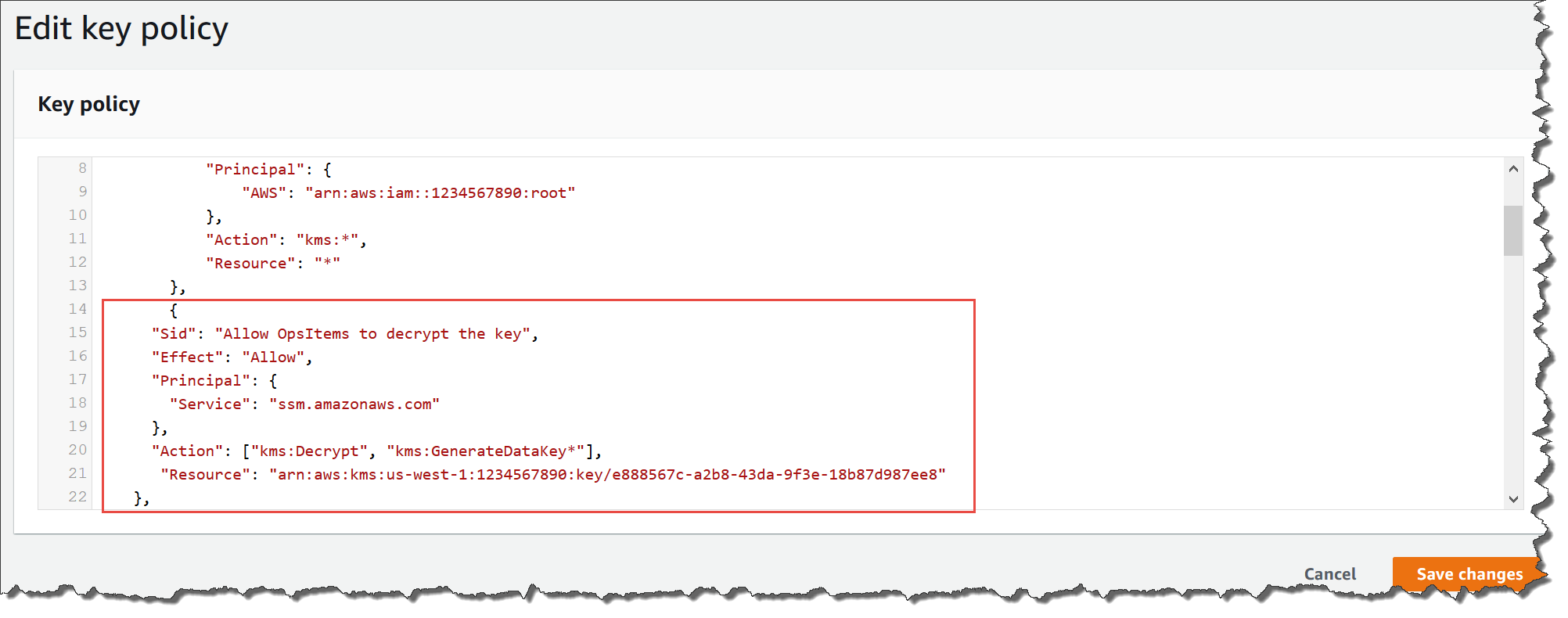
-
Pilih Simpan perubahan.
Langkah 4: Mengaktifkan OpsItems aturan default untuk mengirim pemberitahuan untuk yang baru OpsItems
OpsItemsAturan default di Amazon EventBridge tidak dikonfigurasi dengan Amazon Resource Name (ARN) untuk SNS notifikasi Amazon. Gunakan prosedur berikut untuk mengedit aturan EventBridge dan memasukkan notifications blok.
Untuk menambahkan blok notifikasi ke OpsItem aturan default
Buka AWS Systems Manager konsol di https://console.aws.amazon.com/systems-manager/
. -
Di panel navigasi, pilih OpsCenter.
-
Pilih OpsItemstab, lalu pilih Konfigurasikan sumber.
-
Pilih nama aturan sumber yang ingin Anda konfigurasikan dengan
notificationsblok, seperti yang ditunjukkan pada contoh berikut.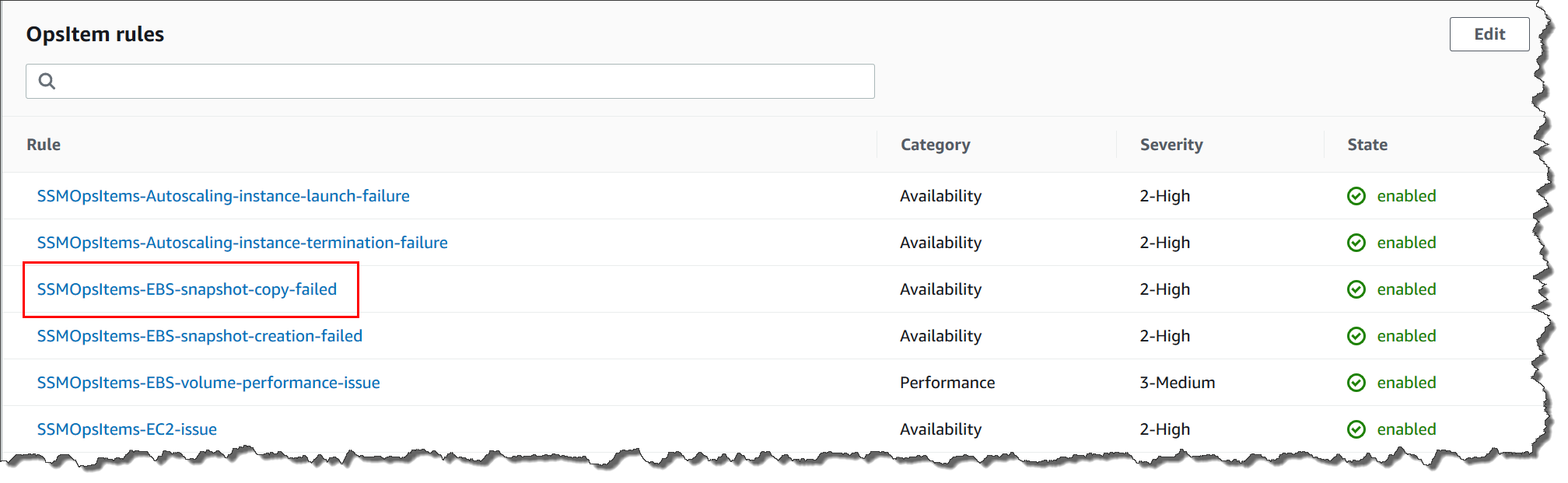
Aturan terbuka di Amazon EventBridge.
-
Pada halaman detail aturan, pada tab Target, pilih Edit.
-
Di bagian Pengaturan tambahan, pilih Konfigurasi transformator input.
-
Dalam kotak Template, tambahkan
notificationsblok dalam format berikut."notifications":[{"arn":"arn:aws:sns:region:account ID:topic name"}],Inilah contohnya.
"notifications":[{"arn":"arn:aws:sns:us-west-2:1234567890:MySNSTopic"}],Masukkan blok notifikasi sebelum
resourcespemblokiran, seperti yang ditunjukkan pada contoh berikut untuk Wilayah AS Barat (Oregon) (us-west-2).{ "title": "EBS snapshot copy failed", "description": "CloudWatch Event Rule SSMOpsItems-EBS-snapshot-copy-failed was triggered. Your EBS snapshot copy has failed. See below for more details.", "category": "Availability", "severity": "2", "source": "EC2", "notifications": [{ "arn": "arn:aws:sns:us-west-2:1234567890:MySNSTopic" }], "resources": <resources>, "operationalData": { "/aws/dedup": { "type": "SearchableString", "value": "{\"dedupString\":\"SSMOpsItems-EBS-snapshot-copy-failed\"}" }, "/aws/automations": { "value": "[ { \"automationType\": \"AWS:SSM:Automation\", \"automationId\": \"AWS-CopySnapshot\" } ]" }, "failure-cause": { "value": <failure - cause> }, "source": { "value": <source> }, "start-time": { "value": <start - time> }, "end-time": { "value": <end - time> } } } -
Pilih Konfirmasi.
-
Pilih Berikutnya.
-
Pilih Berikutnya.
-
Pilih Perbarui aturan.
Lain kali sistem membuat OpsItem aturan default, ia menerbitkan pemberitahuan ke SNS topik Amazon.